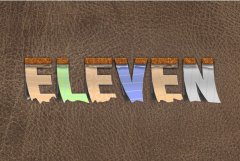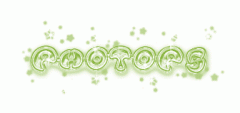当前位置:PS爱好者教程网主页 > PS文字特效 > 教程
photoshop制作漂亮的连笔发光字,连写文字制作,连写金色发光字(13)
时间:2013-03-02 10:06 来源:PS文字特效教程 作者:漂亮的连写金色发光字 阅读:次
18、设置画笔的尺寸小一点,然后继续在刚才的位置单击,加强发光效果,如图所示。
19、复制“文本样式副本”组,然后按着Ctrl键单击 “文本样式副本”和“文本样式副本2”这两个组,接着单击右键选择合并图层,最后执行“滤镜—模糊—径向模糊,设置数量为100,缩放,最好,如图所示。
最新教程
推荐教程